記事内に広告を含む場合があります
詳しく見る公開日:2022.10.21
更新日:2023.12.04
イープラスで会員登録をせずにチケット購入する方法
チケット購入サイト「イープラス」で、会員登録をせずにチケットを購入する方法の解説です。
まず前提として、ネットから(イープラスのサイトからパソコンやスマホで)では会員登録をしないと購入ができません。
ファミリーマートのマルチコピー機を使って購入する必要がありますので、操作手順を解説します。
※販売者さまへ
あなたが販売者(イベント開催者)さま側であれば、別のチケット販売サービスもおすすめです。
筆者はSquare(スクエア)という決済サービスでチケット販売をおこなったことがあります。
イープラスとの比較は以下です。
| Square | イープラス | |
|---|---|---|
| 公演登録料 | 0円 | 5000円 or 10000円 プランによる |
| 販売手数料 | 3.6% | 8%〜10% |
| チケット代金の支払い方法 | クレジットカードのみ | クレジットカード コンビニ払い ペイジー |
| 顧客の会員登録の必要性 | なし | ネット購入時は登録必須 |
Squareのデメリットは、チケット購入の支払い方法がカード払いに限られる点です。
メリットはご覧のとおりコストが格段にお得。
また顧客は会員登録の必要はなく、オンラインでカード情報を入力するだけで決済が完了します。
最初にSquareのアカウントを無料で作成し、チケットが売れない限りお金はかかりません。
よろしければ、公式サイトをご覧になってみてください。
ファミリーマートのマルチコピー機で手続きする手順
それでは、イープラスで会員登録せずにチケットを購入する手順を解説します。
ファミリーマート店舗に設置してあるマルチコピー機のタッチパネルから「チケット」を押します。
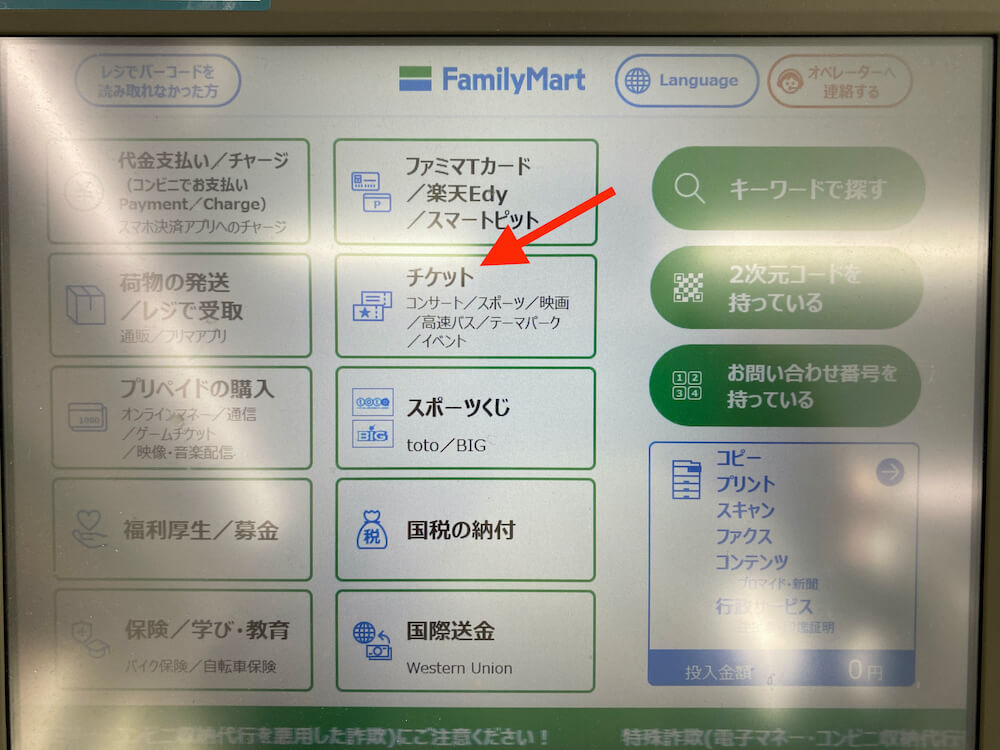
「チケットを探して購入する」を押します。
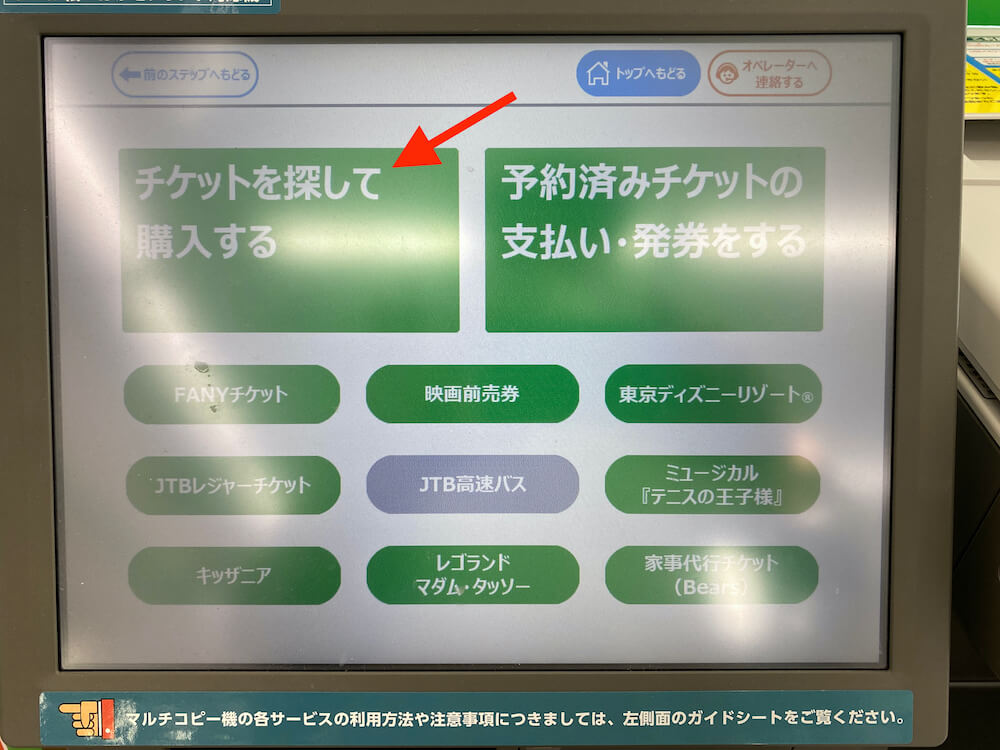
「チケット代金の他に、各種手数料が発生します」と案内が出ますので、確認のうえ「次へ」を押します。
※今回、自分が購入したチケットでは手数料がかからないようでした。
画面にある通り「内容確認」画面で手数料が事前に確認できますので、まずは操作を進めてみると良いかと思います。
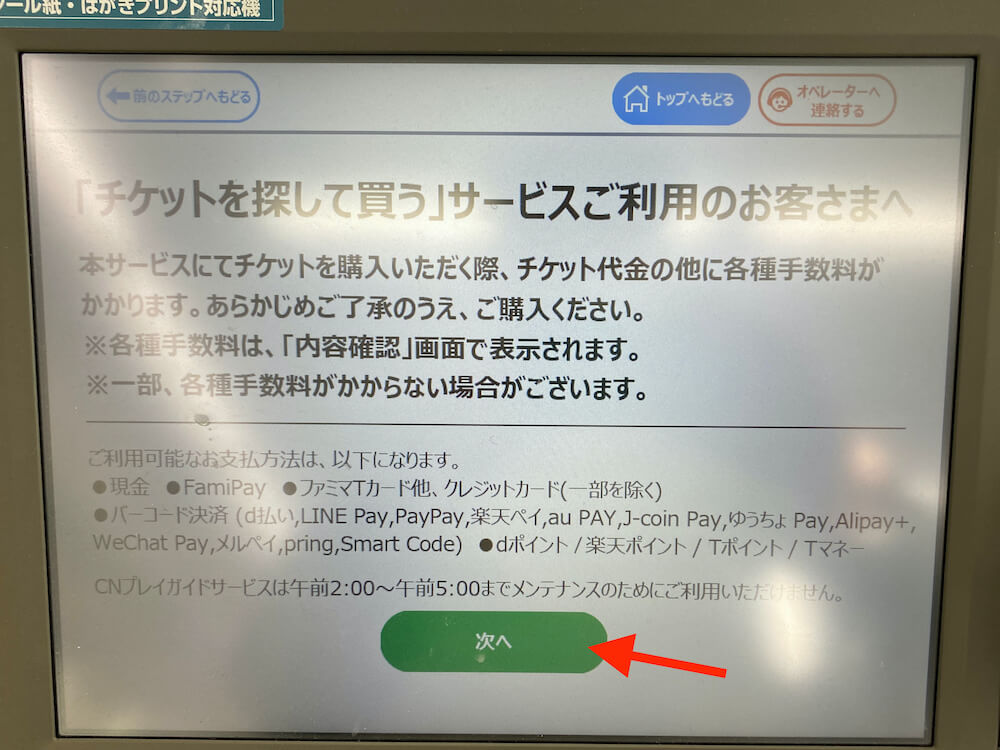
チケット検索画面に切り替わります。
ご覧の通りジャンル別に探すこともできますが、今回はイベント名で検索してみます。
「探して買う!」を押します。
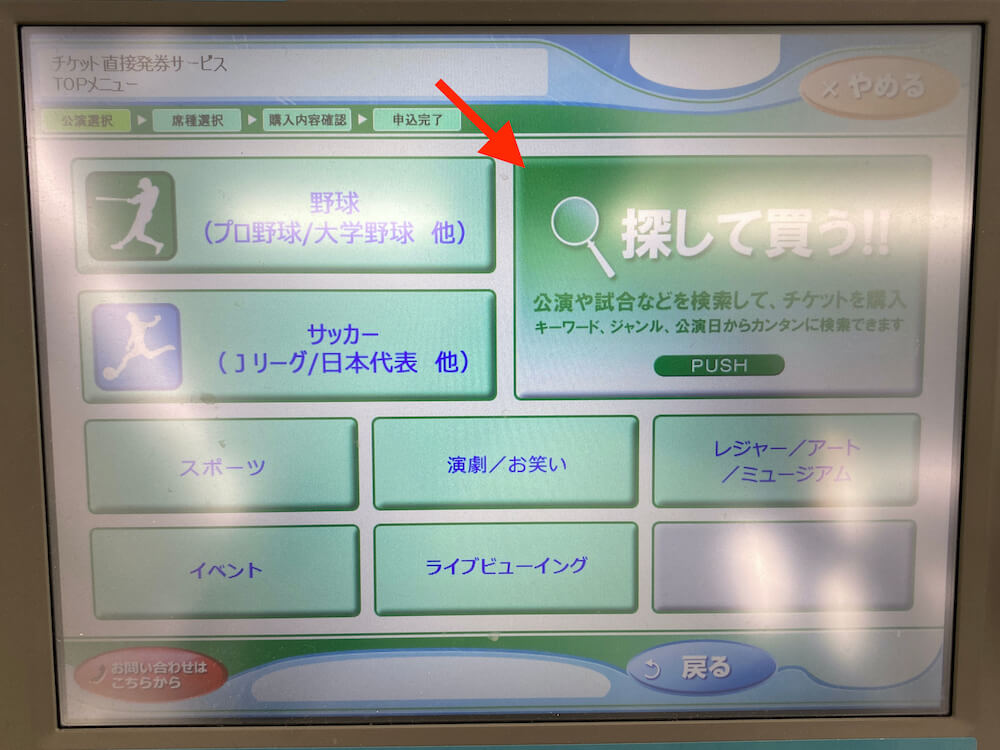
イベント名などのキーワードや会場名など条件を指定して検索します。
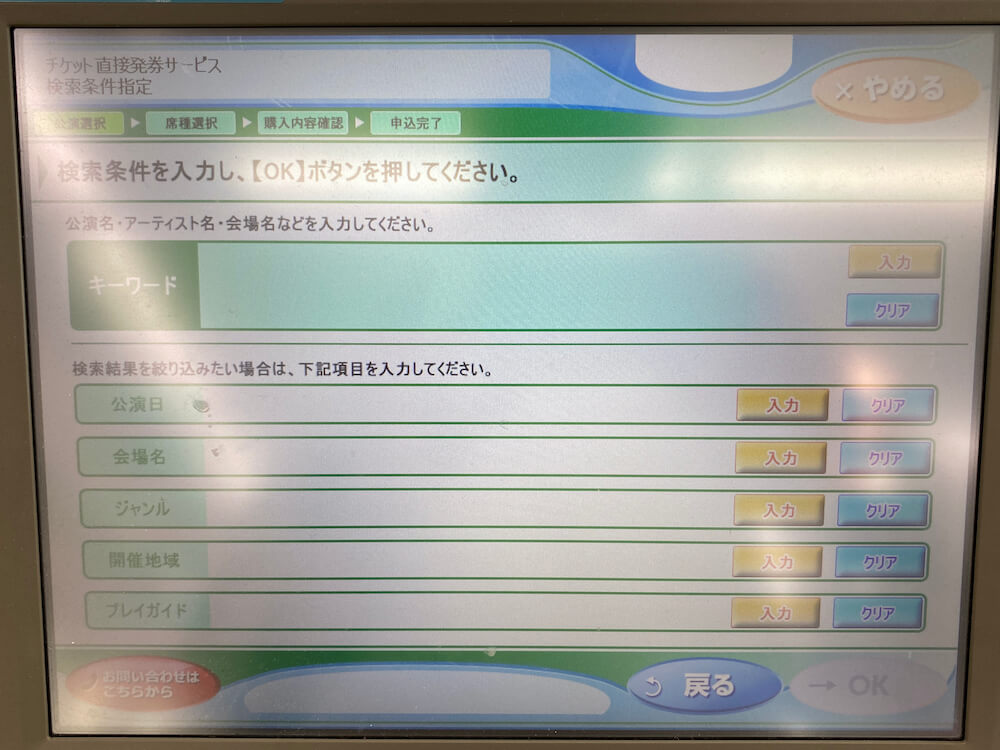
検索結果が表示されますので選択します。

以降は購入者情報(名前と電話番号)を入力したり、もう少し操作手順が続くのですが、案内は省略します。
画面の指示に従って進めば、問題なく最後まで操作できます。
発券された「Mコピーサービス申込券」をレジに持っていく
最後まで操作が完了すると、マルチコピー機から「Mコピーサービス券」という紙が出てきます。

あとはこの券をレジに持っていってチケット代金の精算し、店員さんからチケットを受け取って終了です。
以上になります。